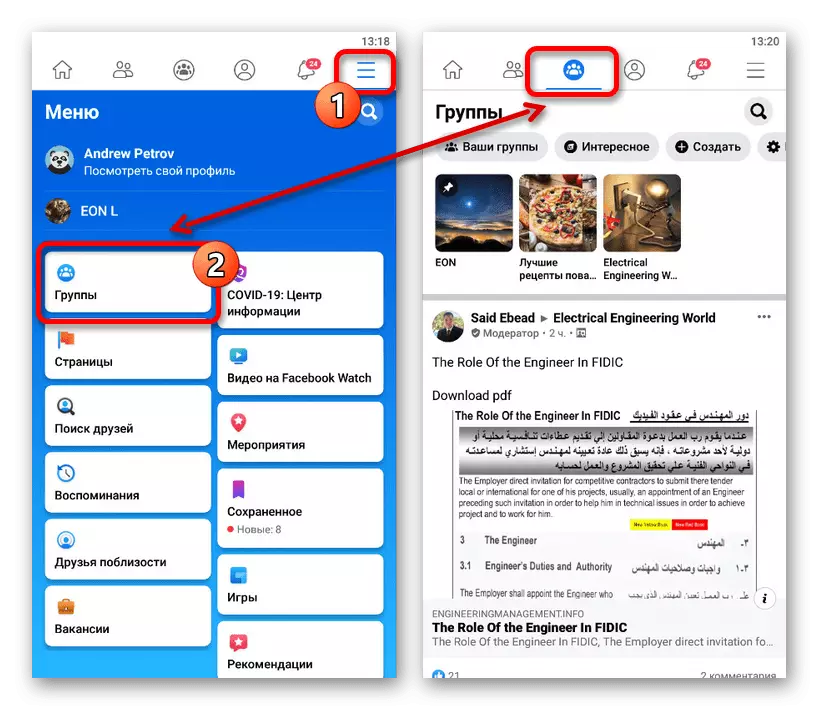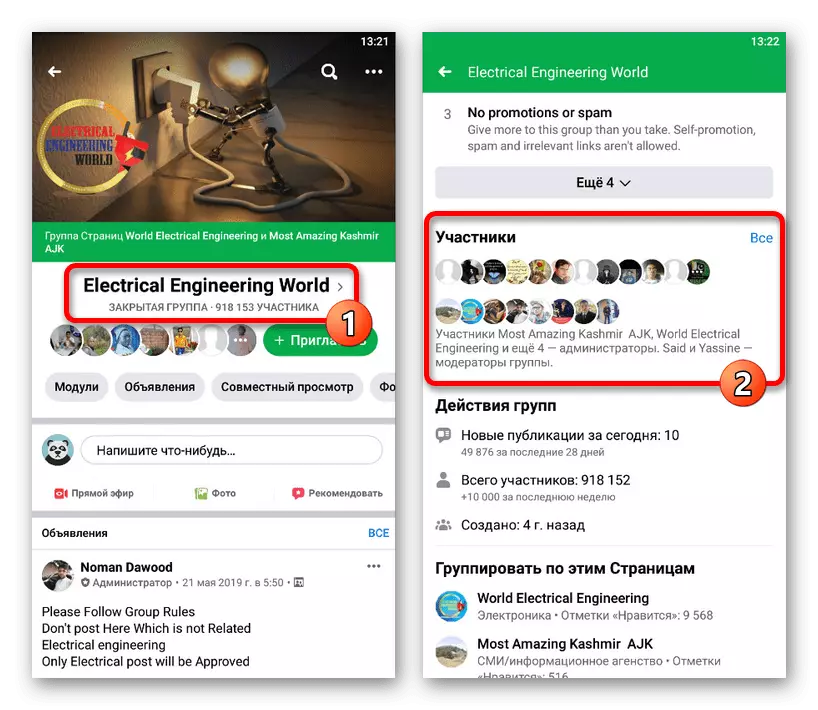オプション1:ウェブサイト
ソーシャルネットワークのFacebookのWebサイト上の加入者のリストを読むページの種類によっては、2つのセクションを介して行うことができます。私たちは他人のページからの情報の表示に焦点を当てません、手順は説明とは異なるかどうか、またはプライバシー設定を制限することによって不可能になるためです。方法1:ページ上の加入者
個人ページでは、フォロワーリストはかなりの役割を果たしており、他の人が友達に追加せずにあなたの出版物にアクセスできるようにします。あなたは特別なセクションを使ってリストを見ることができます。
- 最初にあなたのアカウントのメインページを開く必要があります。これを行うには、ブラウザウィンドウの右上隅にある矢印アイコンのマウスの左ボタンをクリックして、[プロファイルを表示する]アイテムを選択します。
- スクロールセクションが少し低く、「簡単な情報」ブロックで「加入者」文字列を見つけます。このリストを開くと、Subscriberの数の次のリンクに沿ってLCMをクリックしてこのリストを開くことができます。
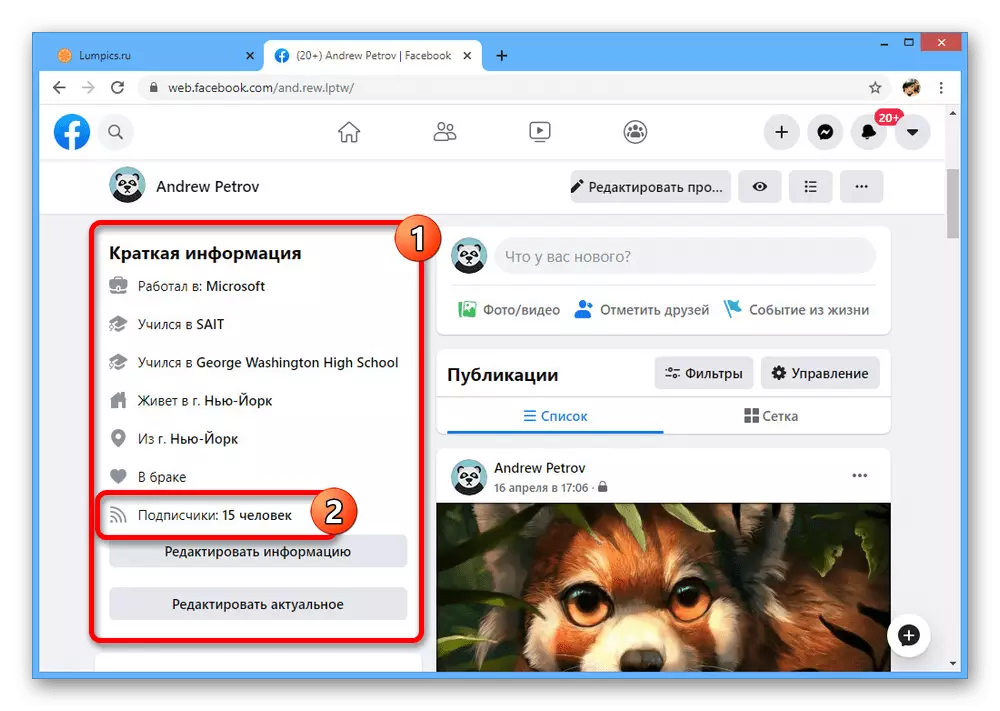
あるいは、「友達」項目を選択して、「加入者」タブに切り替えた後にのみ、プロファイルの表紙の下にあるサイトのメインメニューを使用することもできます。
- その結果、加入者の完全なリストが開きます。残念ながら、提示されたユーザーと対話する能力は非常に限られています。
- 「友達」のセクションにもある場合は、別のタブ「サブスクリプション」を使用できます。 「加入者」とは異なり、あなたが署名されているページに人々はここに提示されています。
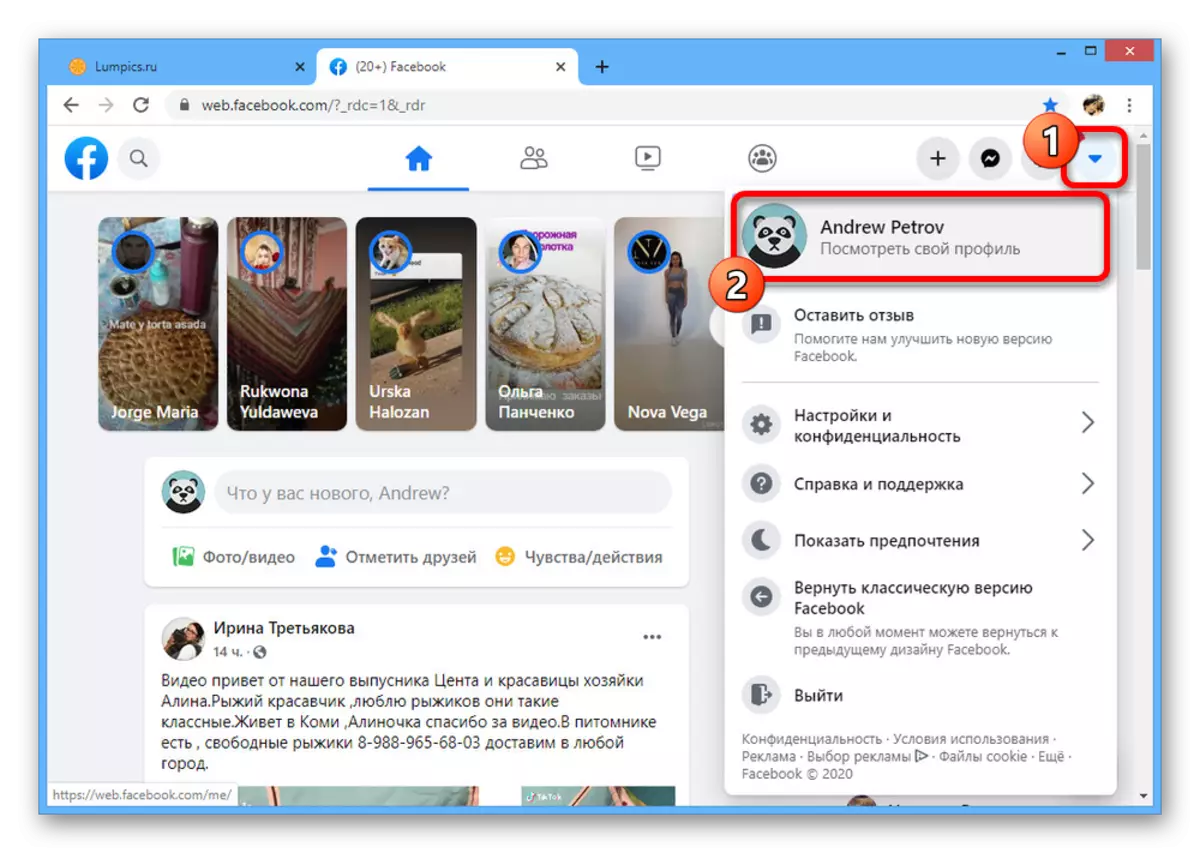
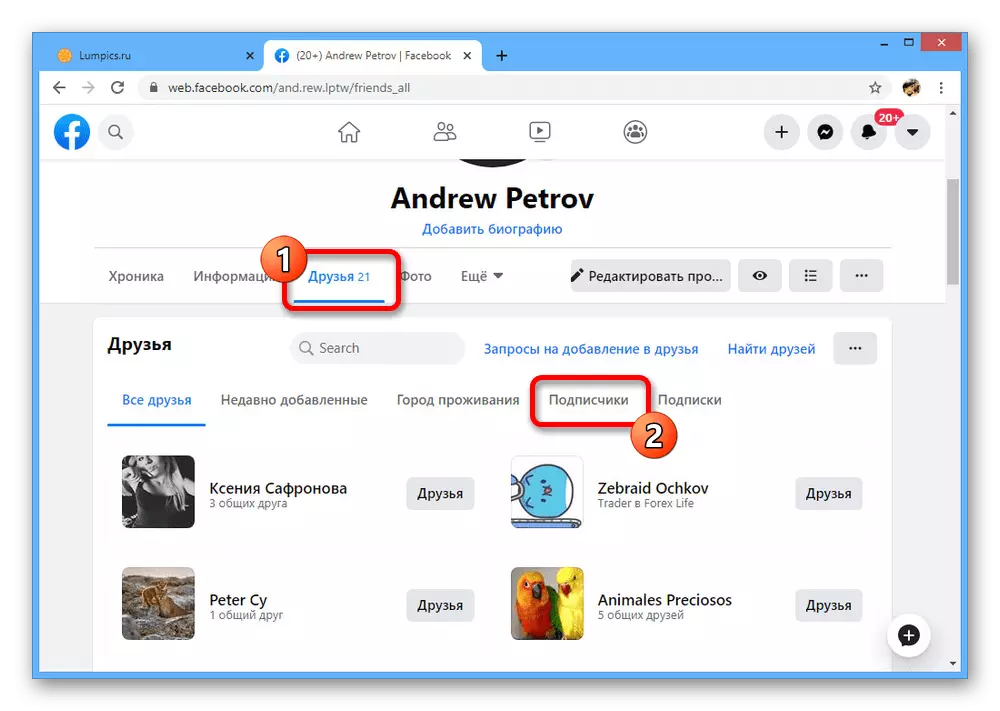
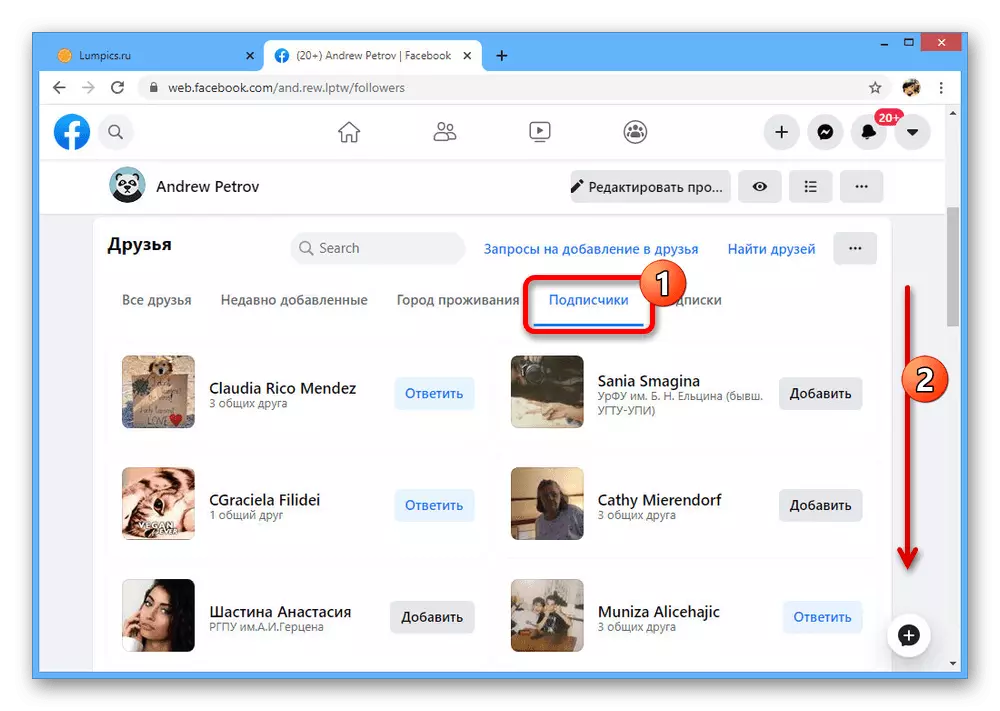

「私を購読することができる」の「Publical Available Publications」の設定でのみ、「Publicly Publications」の設定が「ALLに入手可能」に設定されている場合にのみ、個人用ページの購読者を表示できます。
方法2:グループ内の加入者
個人ページを除いて、加入者はさまざまな種類のコミュニティにもあります。したがって、リストによく理解するために別個のセクションが提供される。
- 「グループ」でタブを開き、目的のものを選択します。この場合の「ページ」のセクションからのオプションは適していません。
- グループのヘッダーの下のメインメニューを介して、「参加者」のセクションに進みます。すべての加入者がパブリック加入者であることがここにあります。
- 全リストはいくつかのサブセクションに分けられます。別のカテゴリを表示するには、「ALL」ボタンを使用します。
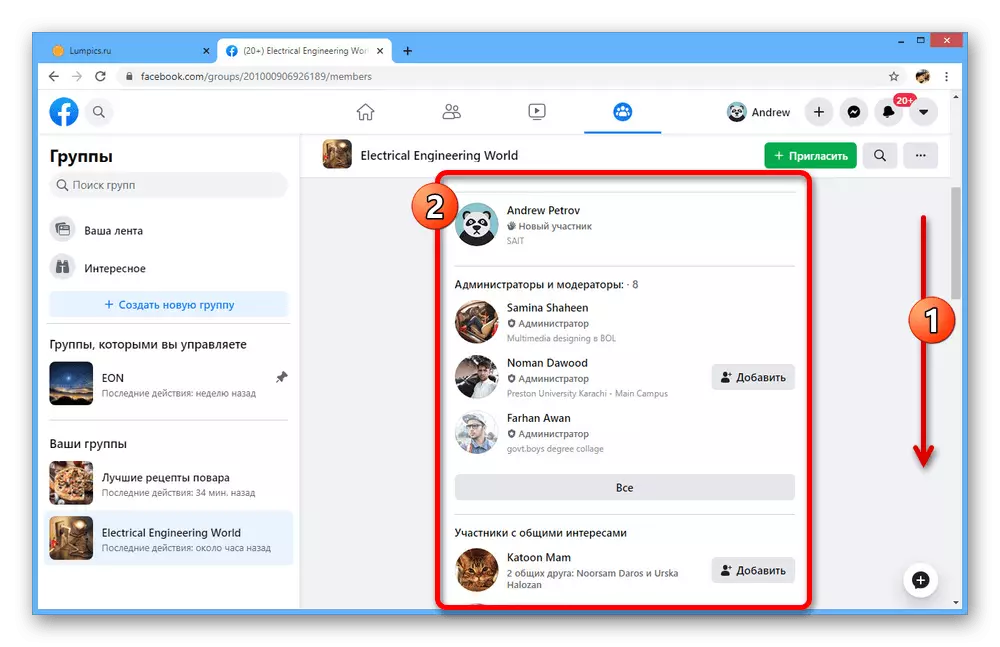
すべての加入者が一度に興味がある場合は、「最近グループで」ページをスクロールしてください。ソートされた追加日に基づいて作成されますが、ここでは参加者を見つけることができます。

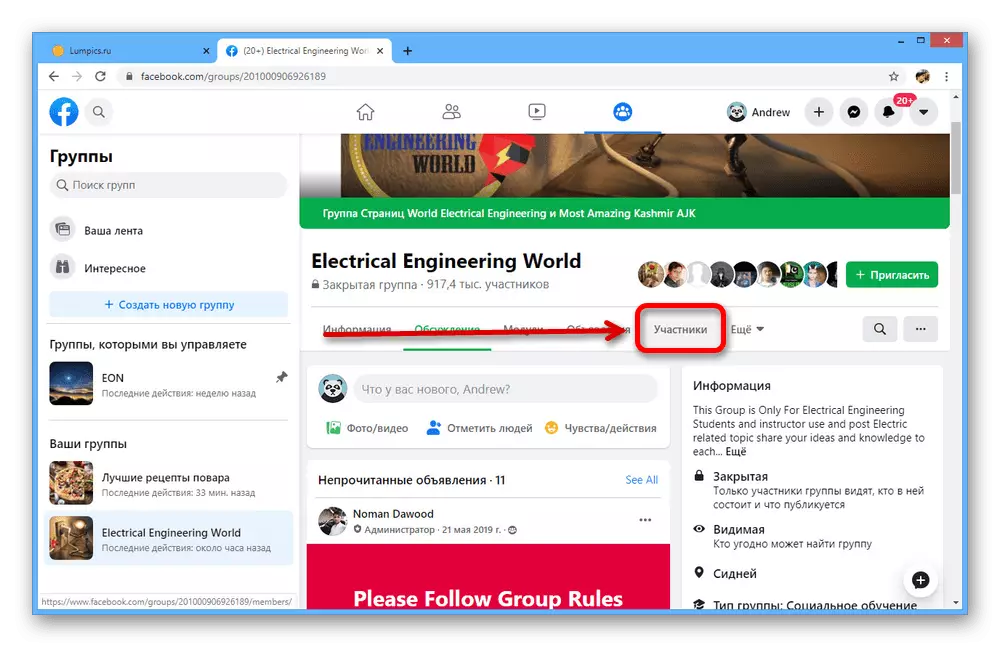

提示されたオプションは、コミュニティの参加者を見る唯一の方法です。これは、パブリックページが購読することができますが、ユーザーのリストは作成者であってもユーザーのリストが表示できません。
オプション2:モバイルアプリケーション
Phoneの公式のFacebookアプリケーションの助けを借りて、個人ページまたはグループの購読者のリストを表示することもできます。この命令は、モバイル版のサイトにも関連性があります。方法1:ページ上の加入者
PBBファイルのサブスクライバを表示するには、デスクトップのバージョンと同じセクションが使用されます。唯一の違いはインターフェースです。
- 上(Android)またはBottom(iPhone)アプリケーションパネルを使用して、スクリーンショットにマークされたプロファイルでタブを開きます。メインメニューの項目「あなたのプロフィールを見る」を使ってここに入ることができます。
- リストをよく理解するには、そのページの基本情報を含むブロック内の「加入者」行をタップします。付録は唯一の方法です。
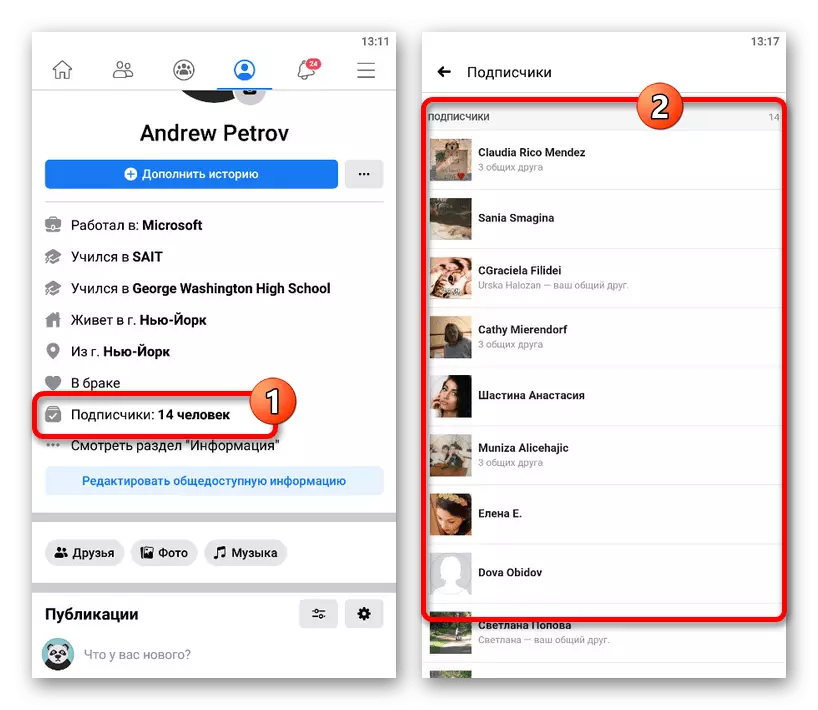
その結果、同じ名前のセクションが開き、そこから任意の加入者のアカウントにすばやく移動することができます。
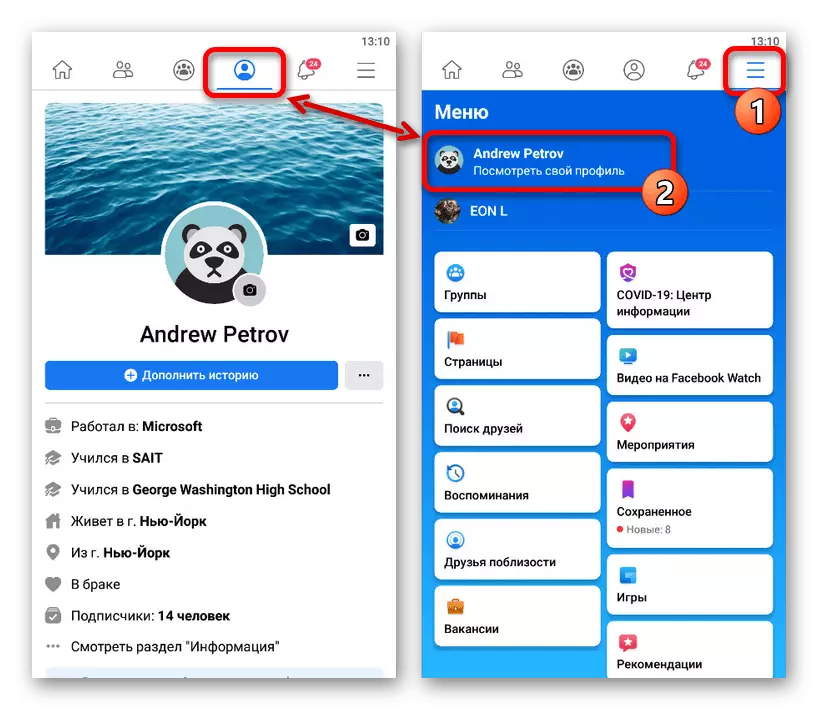
サイトと同様に、管理加入者は制限されています。たとえば、リストのクリーニングには各人がブロックする必要があります。
方法2:グループ内の加入者
FB Mobileクライアントを使用すると、参加者を公開することができます。ただし、Webサイトと同様に、この機能はパブリックページでは利用できません。
- アプリケーションのメインメニューを経て、[グループ]を開き、必要なものを選択します。
- メインページのパブリックページに移動し、ヘッダー内の名前をクリックして、次の画面の「参加者」を見つけます。
- 指定されたサブセクションの右上隅にあるリンク「ALL」をタッチして、全リストを表示します。参加者はいくつかのカテゴリーに分類され、その主なものは「最近グループ」です。
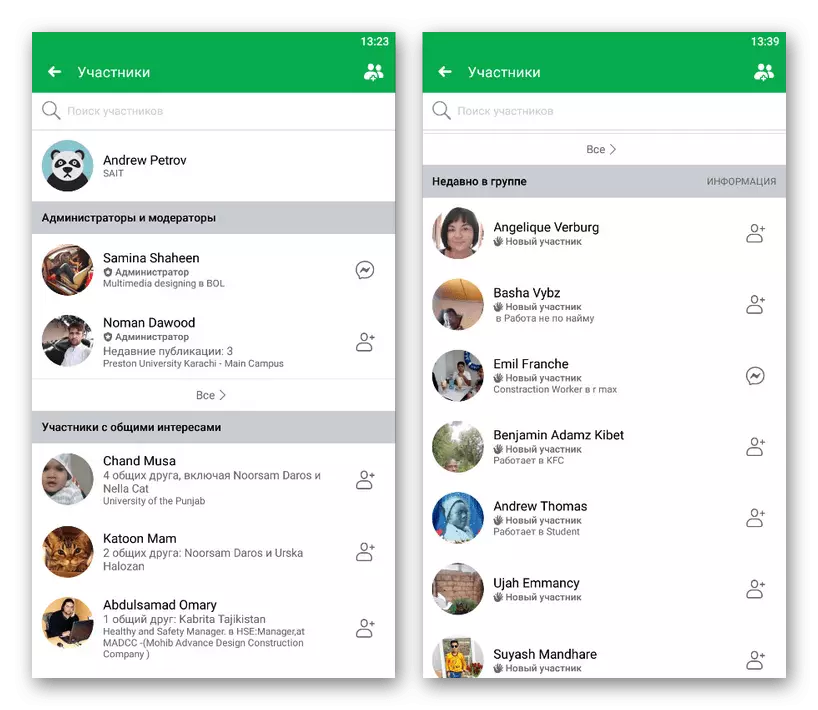
各ケースのソートは追加日によって行われます。